هناك عدد قليل جدا من التطبيقات التي تدعم كلفهواجهه المستخدم. يبدو من المعقول أن تطبيقات مثل MS Word لا تدعم واجهة مبوبة ، ولكن في الوقت نفسه ، ستجعل العمل مع مستندات متعددة أسهل كثيرًا إذا حدث ذلك. TidyTabs هو تطبيق Windows صغير يتيح لك الحصول علىواجهة كلفه فقط في أي تطبيق ويندوز. الاستثناء الوحيد هو تطبيقات ملء الشاشة والتي لا يمكنك تجميعها في نافذة واحدة. لكل شيء آخر ، يمكنك تجميع نوافذ متعددة من التطبيق نفسه في نافذة واحدة.
قم بتنزيل وتثبيت TidyTab. إنه مجاني للاستخدام الشخصي. بمجرد تثبيت التطبيق ، قم بتشغيله وسيضيف رمزًا إلى علبة النظام. يمكنك الآن البدء في تجميع النوافذ في نافذة واحدة ذات علامات تبويب. يمكنك تجميع نوافذ التطبيق نفسه في ملف واحد على سبيل المثال يمكنك تجميع العديد من نوافذ المفكرة في واحد ويمكنك أيضًا تجميع مستند MS Word وملف المفكرة في نافذة واحدة.
لتجميع النوافذ ، انقل المؤشر إلى الحافة العلوية من شريط العنوان. سوف تظهر علامة تبويبها فوقه.

انقر واسحب علامة التبويب هذه وانقلها أعلى شريط عنوان النافذة الأخرى التي تفتحها. سوف تتمسك به.
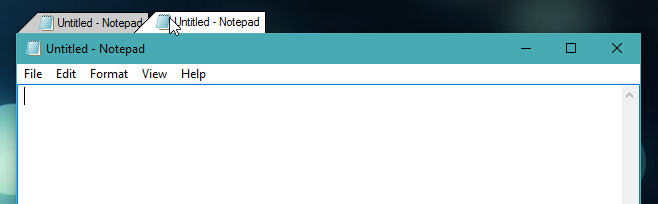
لديك الآن علامتان في نافذة واحدة. يمكنك بسهولة النقر فوق علامات التبويب للتبديل بينها. عند النقر فوق الزر "إغلاق" ، لا تغلق جميع علامات التبويب المفتوحة في النافذة الحالية. أنت فقط إغلاق الحالي واحد.
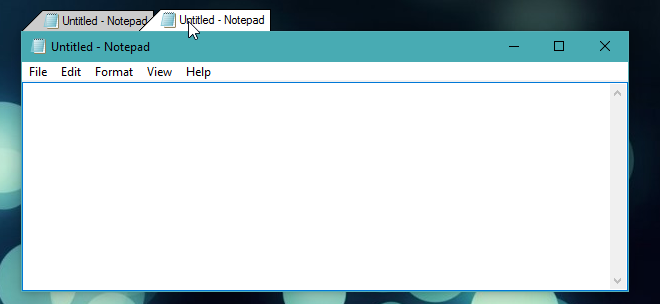
TidyTabs لديه عدد غير قليل من خيارات التخصيصبما في ذلك قائمة بيضاء وقائمة سوداء تتيح لك استبعاد تطبيقات معينة من التجميع في علامات تبويب. للوصول إلى إعدادات TidyTabs ، انقر بزر الماوس الأيمن على أيقونة التطبيق في علبة النظام وحدد الإعدادات.
تتيح لك علامة التبويب المظهر تحديد عتامةعلامات التبويب النشطة وغير النشطة وكذلك عتامة عندما يتم وضع مؤشر الماوس فوقها. يمكنك أيضًا تخصيص عتامة المعاينة التي تحصل عليها عندما تقوم بتجميع النوافذ معًا.
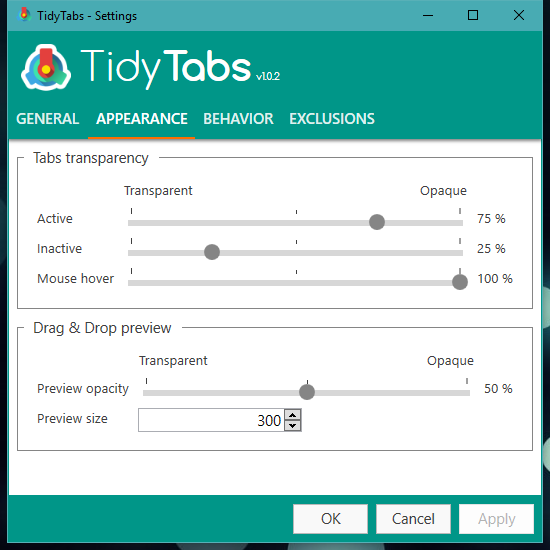
يحتوي TidyTabs على قائمة بيضاء وقائمة سوداءوظيفة تتيح لك تحديد التطبيقات التي يجب أن يتم تجميعها دائمًا وأي التطبيقات يجب ألا يتم تجميعها أبدًا. لتعبئة هذه القوائم ، انتقل إلى علامة تبويب الاستبعادات وحدد التطبيقات التي تريد استبعادها أو تضمينها.
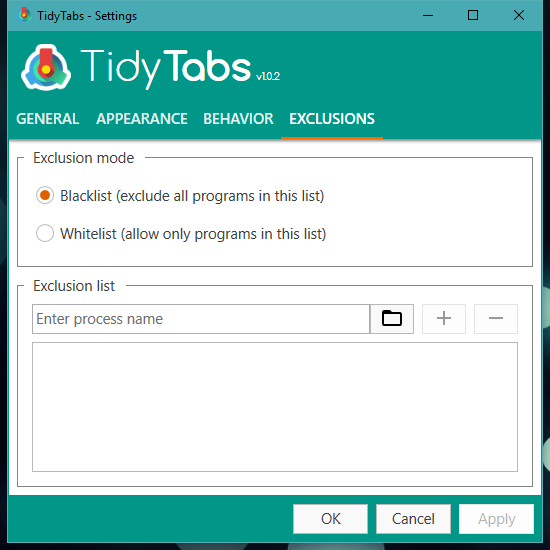
تم تعيين TidyTabs لتبدأ مع نظامك. لمنع حدوث ذلك ، انتقل إلى علامة التبويب "عام" في إعدادات التطبيق وقم بتعطيل الخيار. TidyTabs يعمل على ويندوز 7 وما فوق. المطورين يعملون بنشاط لتحسين واجهة كلفه.
النسخة الاحترافية من TidyTabs تأتي مع بعض الميزات الإضافية وتكلفتها 9 دولارات.
تنزيل TidyTabs لنظام التشغيل Windows













تعليقات